İPhone veya iPad'inizde App Store simgesinin neden eksik olduğunu merak ediyorsanız, bu kılavuz onu bulmanıza yardımcı olacaktır. İyi haber şu ki, App Store hisse senedi iOS uygulamaları arasında yer alıyor, bu yüzden silmek imkansız. Bir klasöre yerleştirilmiş olabilir veya onu gizlemiş olabilirsiniz, bu da iOS cihazınızın ona erişimi kısıtlamasına neden olabilir. İPhone veya iPad'inizde eksik App Store simgesini geri yüklemenin birkaç yöntemi vardır.
- Cihazınızda App Store'u Arayın
- Kısıtlamaları Kontrol Edin
- Ana Ekran Düzenini Sıfırla
- Bütün ayarları sıfırlamak
- İOS'u En Son Sürüme Güncelleyin
Cihazınızda App Store'u Arayın
Bazen App Store, uygulamalarla dolu bir klasörde gözden kaybolmuş olabilir. Onu aramak onu bulmanın kolay bir yolu olabilir
- İPhone Ana ekranınızda aşağı kaydırın
- Ara alanına dokunun ve 'App Store'a yazın. Sonuçlarda ortaya çıkıp çıkmadığına bakın.
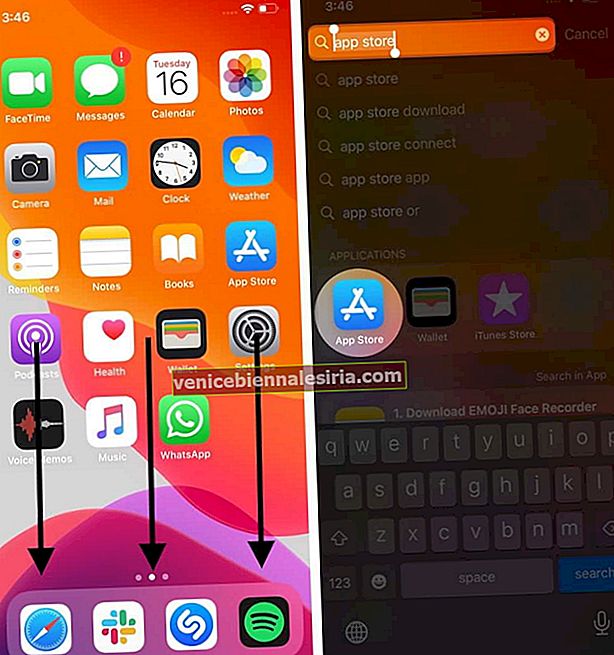
Kısıtlamaları Kontrol Edin
İPhone'unuzda App Store'u aradıktan sonra bulamazsanız, ona erişmenizi engelleyen Kısıtlamalar ayarlamış olabilirsiniz.
Bu tür Kısıtlamaları devre dışı bırakmak için aşağıdaki adımları izleyin :
- Git Ayarlar → Ekran Zaman → İçerik ve Gizlilik Kısıtlamalar.
- Dört basamaklı Ekran Süresi şifrenizi girin.
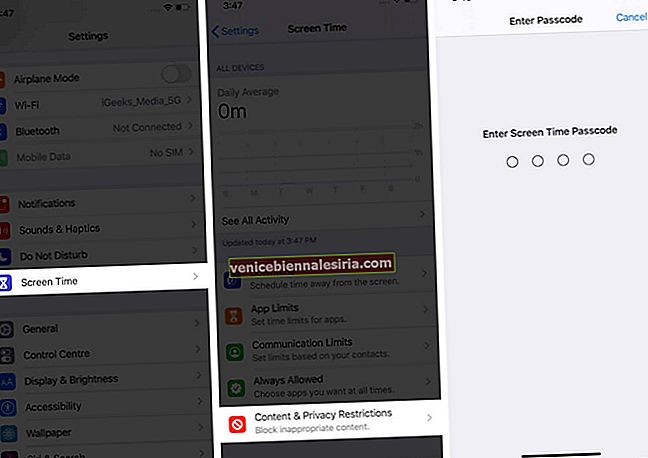
- Şimdi, iTunes ve App Store Satın Alımları → Uygulamaları Yükleme'ye dokunun .
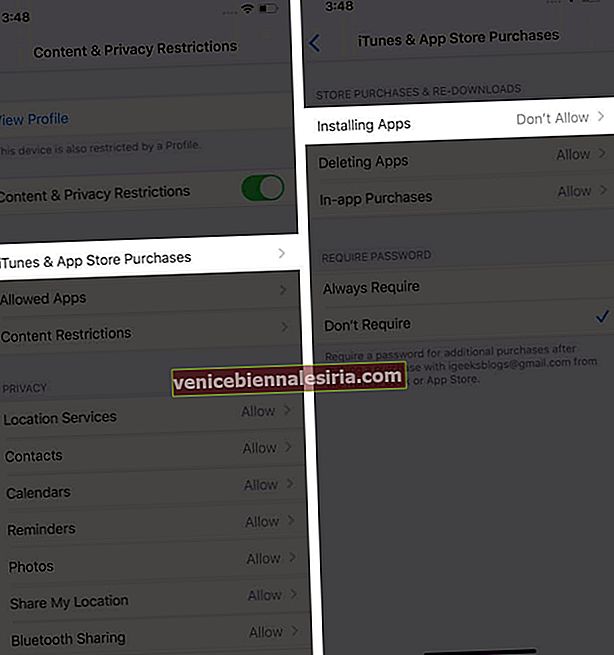
- Uygulamaları Yükleme ekranında, iPhone'unuza Uygulamaların Yüklenmesini etkinleştirmek için İzin Verildi seçeneğine dokunun .
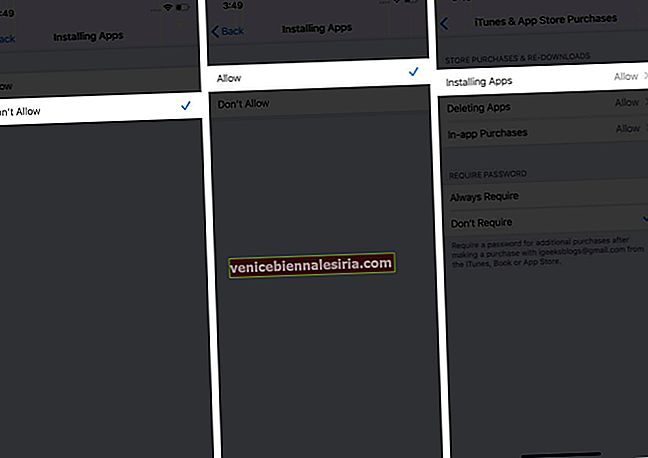
Bu adımlar App Store simgesini geri yüklemelidir . Olmaması durumunda aşağıdaki ipuçlarını deneyin.
Ana Ekran Düzenini Sıfırla
Bu adım, Ana ekranınızın, ilk kurduğunuzda geldiği varsayılan düzene dönmesini sağlayacaktır. Uygulamalar silinmeyecek, ancak stok uygulamaları Ana ekrandaki orijinal yerleşimlerine geri dönecek ve böylece App Store simgesini geri yükleyecektir.
- Ayarlar → Genel → Sıfırla seçeneğine gidin .

- Ana Ekran Düzenini Sıfırla'yı seçin .
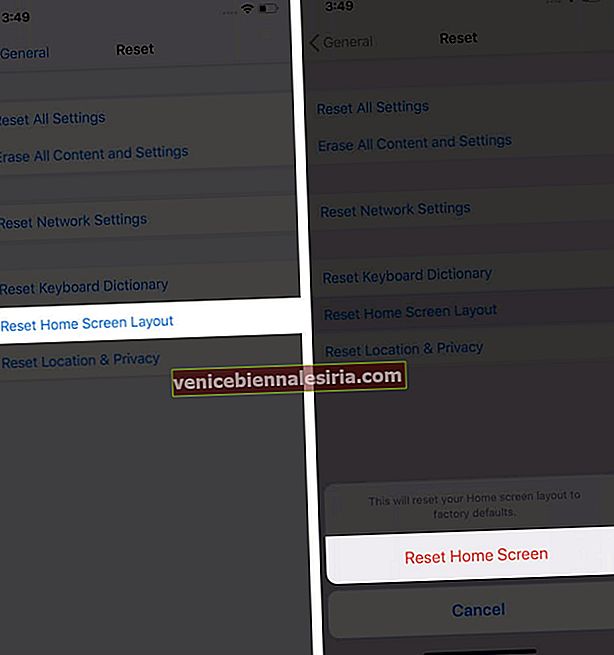
Bütün ayarları sıfırlamak
Bu, önceki ipucundan bir adım daha ileri gidecek ve tüm cihazınızın ayarlarını varsayılan ayarlara geri yükleyecektir.
- Ayarlar → Genel → Sıfırla seçeneğine gidin .

- Şimdi, istendiğinde, Tüm Ayarları Sıfırla'ya dokunun , işlemi onaylayın . Tamamlandığında, iPhone veya iPad'iniz yeniden başlayacaktır .

Ardından, App Store'u tekrar aramayı deneyin.
İOS'u En Son Sürüme Güncelleyin
Hala App Store'u göremiyorsanız, iOS'un en son sürümüne güncellediğinizden emin olun.
Ayarlar → Genel → Yazılım Güncelleme seçeneğine gidin .

Her şeyin sorunsuz çalışmasını sağlamak için cihazınızın yazılımını güncel tutmak en iyisidir.
Özetliyor
Peki, bu ipuçlarından hangisi iPhone veya iPad'inizdeki eksik App Store simgesini geri yüklemenize yardımcı oldu? Aşağıdaki yorumlarda bize bildirin.
Ayrıca okumak isteyebilirsiniz:
- İPhone veya iPad'de Kamera Simgesi Eksik
- İPhone Ekranı Sönük Sorunu Nasıl Onarılır
- Apple Pay'i Kabul Eden Mağaza Nasıl Bulunur?
- İPhone'a Ücretsiz Uygulamaları Yüklerken Gereken Doğrulamayı Durdurun
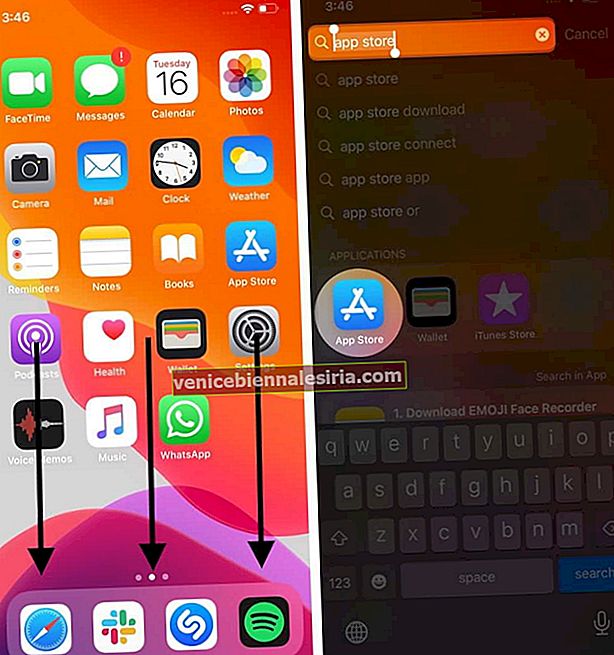
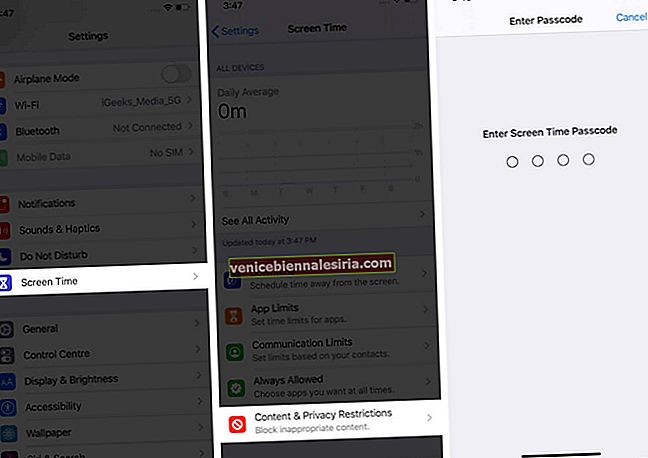
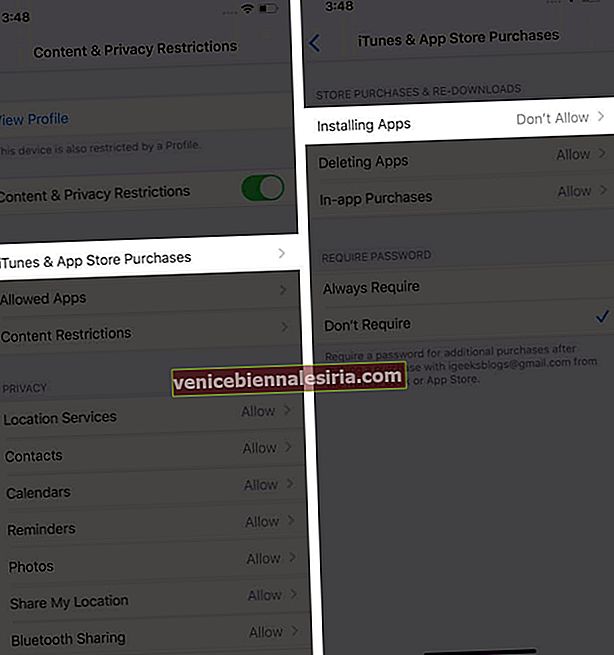
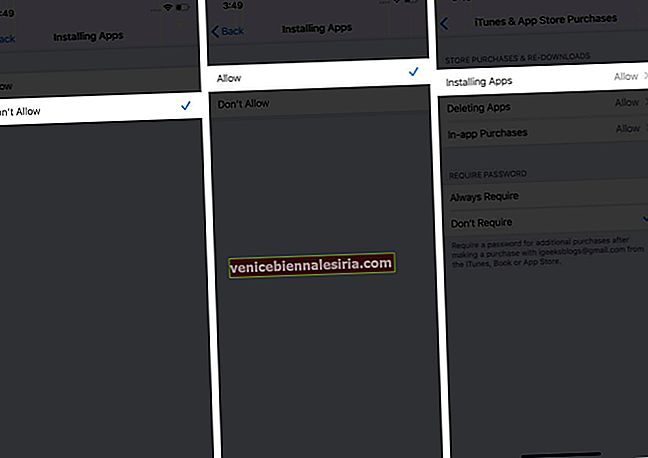

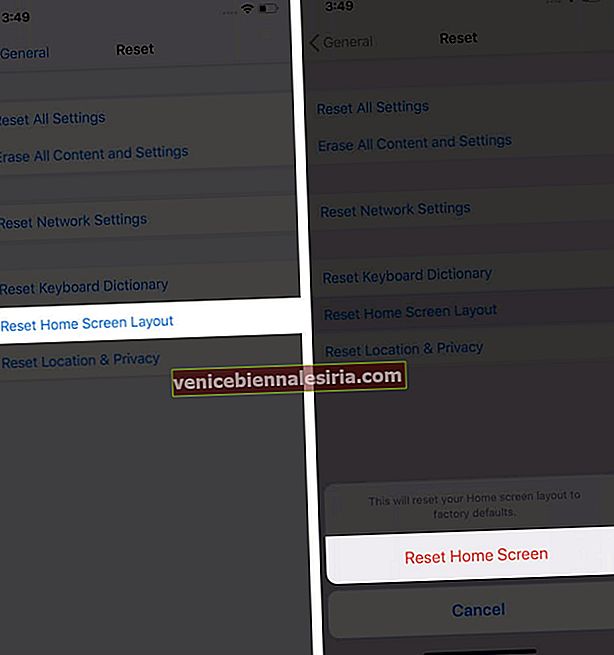



![2021'de Mac için En İyi IDE'ler [Entegre Geliştirme Ortamı]](https://pic.venicebiennalesiria.com/wp-content/uploads/blog/1342/26RAMJ560Upic.jpg)






